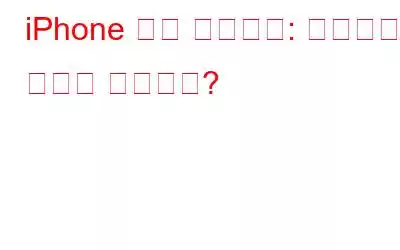iPhone의 '기타' 저장소는 기기에서 상당한 양의 저장 공간을 차지합니다. 그렇다면 신비한 iPhone 기타 저장 장치는 무엇입니까? iPhone에서 다른 저장 공간을 어떻게 지울 수 있나요? 글쎄요, 끊임없이 스스로에게 이러한 질문을 해 왔다면 제대로 찾아오셨습니다.
iPhone 기타 저장 공간이란 무엇입니까
The iPhone 기타 저장 공간은 휴대폰에서 많은 공간을 차지합니다. 그리고 그렇습니다. 그것은 분명히 우려할 만한 문제입니다. "기타" 범주에는 시스템 데이터, 로그 파일, 앱 캐시, Siri 음성 및 iPhone이 원활하게 실행되는 데 도움이 되는 시스템에서 사용되는 기타 리소스가 포함됩니다. 캐시는 앱과 웹사이트를 더 빠르게 로드하는 데 도움이 됩니다.
하지만 iPhone에서 다른 저장 공간을 없애고 싶다면 사진, 비디오, 파일과 같은 개인 파일을 지우지 않고도 휴대폰의 추가 공간을 절약할 수 있습니다. 이메일 첨부 파일, 문서 등.
캐시, 앱 데이터 및 시스템 리소스에 할당된 공간을 최소화하기 위해 iPhone에서 다른 저장 공간을 정리하는 방법을 빠르게 살펴보겠습니다. 이 가이드에는 이 문제를 해결하는 데 도움이 될 수 있는 몇 가지 해결 방법이 나열되어 있습니다.
또한 읽어 보세요: iPhone과 Mac 간에 파일을 전송하는 방법
iPhone의 기타 저장소를 보는 방법
시작하기 전에 먼저 설정으로 이동하여 "기타" 저장소에 할당된 공간이 얼마나 되는지 살펴보겠습니다. 다음의 빠른 단계를 따르세요:
설정 앱을 열고 일반> iPhone 저장 공간으로 이동하세요.
상단에 막대 그래프 표현이 표시됩니다. 앱, 미디어, 시스템, 사진 등과 같은 각 카테고리에 할당된 저장 공간의 양을 나열하는 저장 공간 목록입니다.
아래로 스크롤하면 다음 목록이 표시됩니다. iOS 기기에 앱을 설치했습니다.
또한 읽어 보세요. iPhone 저장 공간이 가득 찼나요? iPhone에서 공간을 확보하는 방법
iPhone의 기타 저장 공간을 제거하는 방법
iPhone에서 "기타" 카테고리 전체를 삭제할 수는 없지만 몇 가지가 있습니다. 크기를 줄일 수 있는 방법.
1. 기록 및 웹사이트 데이터 지우기
Safari는 iPhone의 기본 웹 브라우저이므로 먼저 Safari 데이터와 캐시를 정리해 보겠습니다.
설정 앱을 실행하고, "사파리"를 탭하세요. 아래로 스크롤하여 '방문 기록 및 웹사이트 데이터 지우기' 옵션을 선택하세요.
2. 메시지 기록 설정 변경
예, 귀하의 iPhone에는 수많은 메시지가 로드되어 있을 것입니다. 그렇게 할 때 원치 않는 텍스트를 필터링하기 위해 메시지 받은 편지함을 마지막으로 확인한 것이 언제였습니까? 꽤 시간이 지났을 텐데요, 그렇죠? 글쎄, 메시지를 영원히 보관하고 싶지 않다면 오래된 대화를 자동으로 삭제하는 메시지 설정을 빠르게 변경할 수 있습니다. 해야 할 일은 다음과 같습니다.
설정 앱을 실행하고 '메시지'를 탭하세요. 아래로 스크롤하여 '메시지 기록' 옵션을 선택하세요.
이미지 출처: Mashable
이제 이 설정을 조정하고 대신 30일 또는 1년을 선택하세요. '영원히'.
3. 앱을 삭제하고 다시 다운로드하세요
이미지 출처: Apple 지원
여기 iPhone의 다른 저장 장치의 저장 용량을 최소화하는 또 다른 효과적인 해킹이 있습니다. Facebook, Instagram, Snapchat, Twitter 등과 같이 자주 사용하는 앱이 있습니다. 그렇지 않나요? 앱 캐시 크기가 초과되지 않는지 확인하려면 iPhone에서 앱을 삭제한 다음 App Store를 방문하여 다시 다운로드하세요. 이렇게 하면 앱과 관련된 캐시된 데이터를 제거하는 데 도움이 됩니다.
4. 사용하지 않는 앱 오프로드
기기의 저장 공간이 부족할 때 사용하지 않는 앱을 자동으로 오프로드하는 특별한 iPhone 기능이 있다는 것을 알고 계셨습니까? 접근 방법은 다음과 같습니다.
설정> 일반> iPhone 저장 공간으로 이동하세요. 이제 "사용하지 않는 앱 오프로드" 기능을 활성화하여 iPhone의 기타 저장 용량을 최소화하세요.
원할 때마다 즐겨 사용하는 앱과 서비스를 언제든지 유지할 수 있으므로 앱을 오프로드하는 것이 삭제하는 것보다 낫습니다.
5.탭 닫기 활성화
활성 Safari 탭을 닫는 것을 자주 잊어버리시나요? 그렇다면 유용한 정보가 있을 것입니다.
이미지 출처: 9to5 Mac
설정으로 이동> Safari에서 '탭 닫기'를 활성화하세요. ” 기능을 제공합니다.
6. 모든 콘텐츠 및 설정 지우기
위에 나열된 해결 방법을 시도했지만 여전히 성공하지 못하셨나요? iPhone의 다른 저장 장치가 여전히 기기의 많은 저장 공간을 차지하고 있나요? 음, 최후의 수단으로 휴대전화를 재설정해 볼 수 있습니다. 모든 콘텐츠와 설정을 지우면 iPhone이 기본 상태로 복원됩니다. 기기를 재설정하면 iPhone이 기본 설정으로 복원되므로 새로운 시작을 하는 데 도움이 됩니다. iPhone을 재설정하려면 다음 단계를 따르세요.
설정으로 이동> 일반> 재설정> 모든 콘텐츠와 설정을 삭제하세요.
하지만 그렇습니다. 그렇게 하세요. 중요한 데이터를 모두 백업하고
또한 읽어 보세요: iPhone에서 중복된 사진을 관리하는 방법
결론
여기에 다른 파일을 삭제하는 몇 가지 간단한 방법이 있습니다. 기기의 추가 저장 공간을 복구하려면 iPhone에 저장 공간을 저장하세요. 위에 나열된 방법 중 일부 또는 전부를 사용하여 iPhone의 다른 저장 공간이 차지하는 공간을 최소화할 수 있습니다. iPhone 저장 공간의 "기타" 카테고리는 매우 신비롭고 혼란스럽습니다. 하지만 그렇습니다. 설정에서 몇 가지 간단한 변경만 하면 쉽게 제거할 수 있습니다.
소셜 미디어에서 우리를 팔로우하세요 – .
행운을 빕니다!
읽기: 0